¿Cómo solucionar la tartamudez de Modern Warfare 3?
Muchos jugadores han encontrado problemas de tartamudez en COD20, conocido como Modern Warfare 3, lo que dificulta su capacidad para jugar de manera efectiva. Este problema afecta el resultado de los partidos y puede resultar increíblemente frustrante. No te preocupes, este blog presentará varios métodos efectivos para ayudarte a resolver los problemas de tartamudez de Modern Warfare 3 y mejorar tu experiencia de juego.
¿Por qué Modern Warfare 3 tartamudea?
La tartamudez de Modern Warfare 3 se puede atribuir a varios factores, entre ellos:
- Fluctuaciones de la red que provocan retrasos en la transmisión de datos.
- Archivos de juego dañados, lo que podría causar interrupciones durante el juego.
- Caché acumulado o datos innecesarios de la configuración de Steam, que pueden afectar el rendimiento del juego.
Cómo arreglar la tartamudez de Modern Warfare 3
Método 1
Una causa sorprendente de la tartamudez de Modern Warfare 3 son los problemas de red. Las conexiones de red fluctuantes pueden interrumpir la transmisión de datos en el juego, lo que genera un retraso frustrante. En este sentido, GearUP Booster ofrece una solución con su protocolo de transmisión de datos inteligente y tecnología de enrutamiento inteligente diseñada para evitar las redes congestionadas asociadas con Modern Warfare 3. Esta herramienta simplifica el proceso de optimización, haciéndola accesible incluso para jugadores novatos. Disfrute de una experiencia de juego inteligente seleccionando servidores y nodos mientras GearUP optimiza automáticamente su red.
Ventajas de GearUP Booster:
- Soporte para múltiples tecnologías exclusivas de optimización de red.
- Compatible con todas las plataformas de juegos.
- Ofrece una prueba gratuita
- Soporta miles de juegos.
- Interfaz amigable.
Paso 1: Descargue e instale GearUP Booster.
Paso 2: busque COD20.
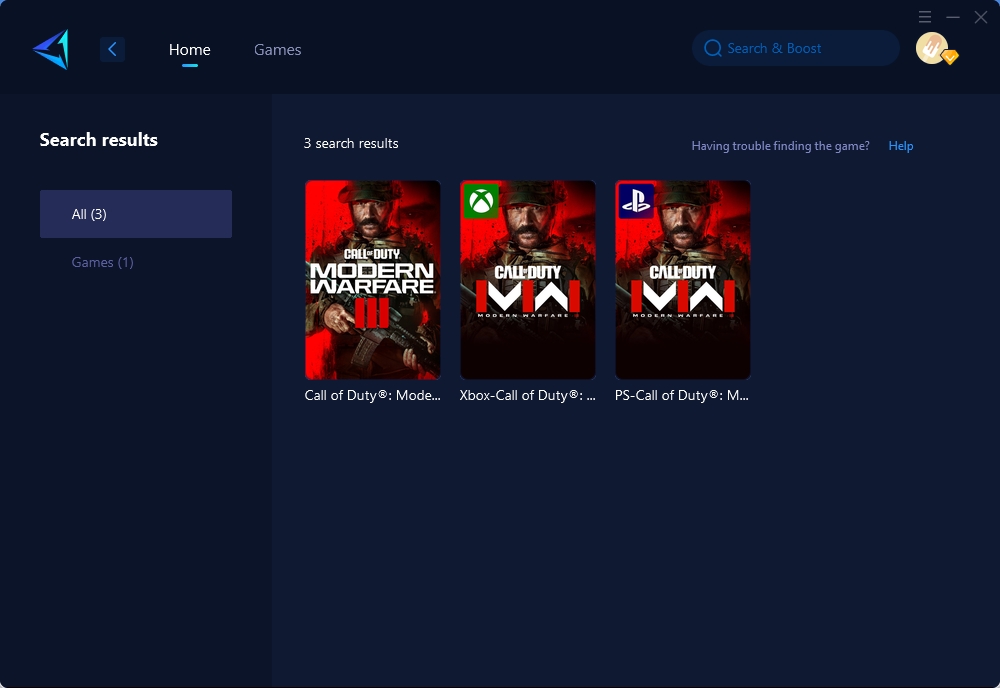
Paso 3: seleccione el servidor y el nodo deseados.
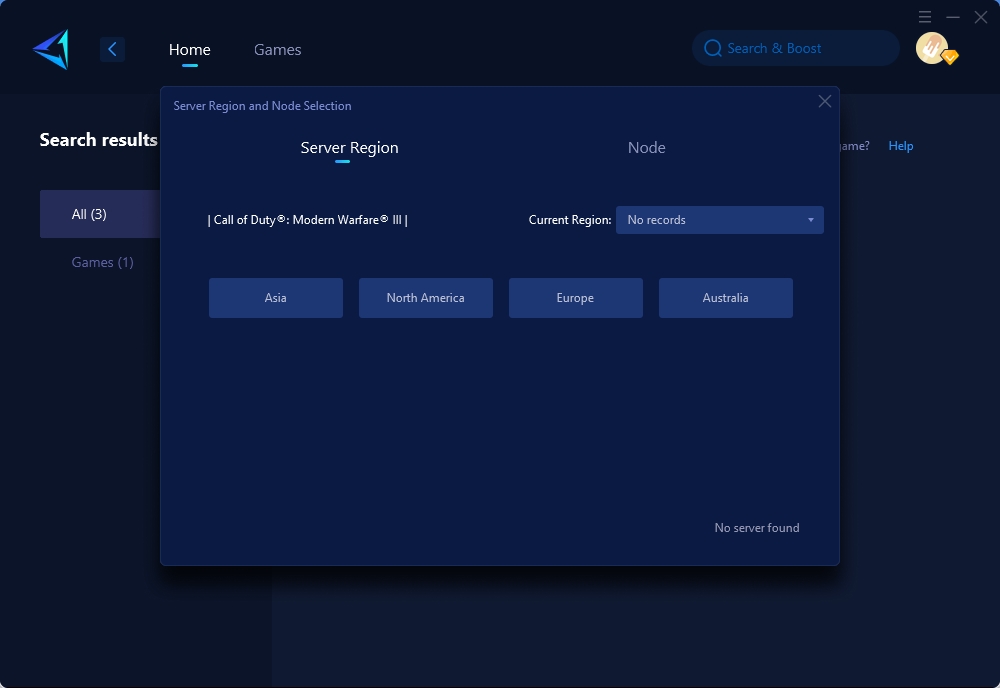
Paso 4: primero haz clic en confirmar y luego inicia el juego.
Método 2. Verifica la integridad de los archivos del juego en Steam.
Si inicias Modern Warfare 3 a través de Steam, prueba este método útil para resolver problemas de tartamudez:
- Paso 1: reinicia tu computadora e inicia Steam.
- Paso 2: haz clic derecho en el juego en la sección Biblioteca y selecciona Propiedades.
- Paso 3: elige la pestaña Archivos locales y haz clic en el botón Verificar la integridad de los archivos del juego.
- Paso 4: Steam verificará los archivos del juego; este proceso puede tardar varios minutos.
- Paso 5: reinicie Modern Warfare 3 y compruebe si el problema persiste.
Este método puede llevar tiempo, pero puede mejorar significativamente tu experiencia de juego.
Método 3. Cambia la configuración de Steam para borrar el caché:
- Paso 1: haz clic en Steam en la esquina superior izquierda y selecciona Configuración.
- Paso 2: vaya a la configuración del navegador web y elimine los datos del navegador web.
- Paso 3: Proceda a la configuración de Descargas y borre el caché de descargas.
Después de seguir estos pasos, Steam se reiniciará automáticamente. Vuelve a iniciar sesión y reinicia Modern Warfare; deberías notar una reducción del tartamudeo y un posible aumento de FPS.
En conclusión, resolver el tartamudeo de Modern Warfare 3 es crucial para una experiencia de juego óptima. Al solucionar los problemas de red, verificar la integridad de los archivos del juego y borrar el caché de Steam como se describe en estos métodos, los jugadores pueden disfrutar de un juego más fluido y al mismo tiempo lograr un mejor rendimiento en COD20, lo que en última instancia mejora su disfrute general del juego.


